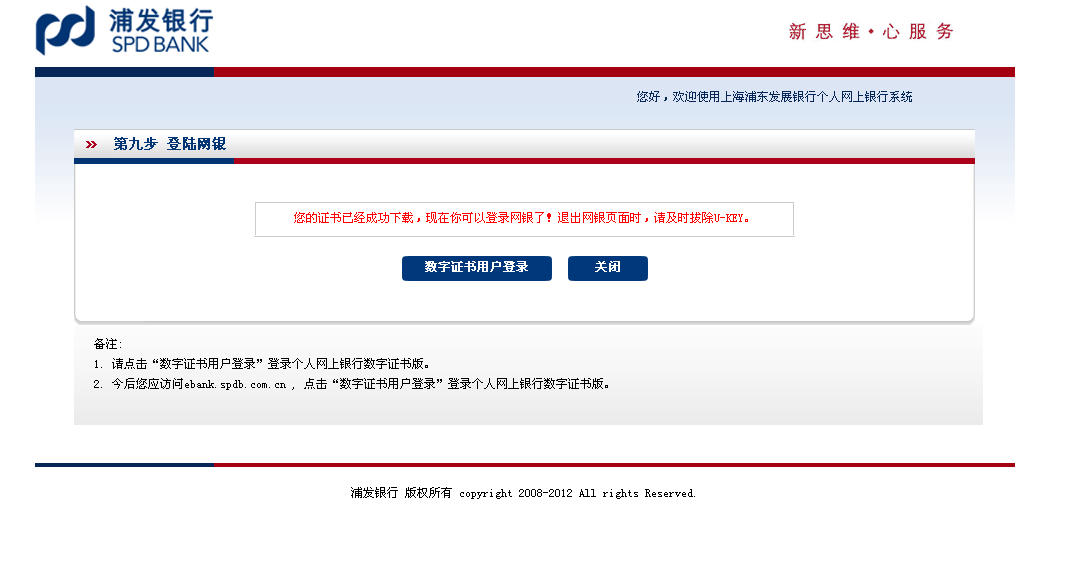安装及使用说明
尊敬的客户,欢迎您使用我行个人网上银行。为了保证您正常使用我行网银,我们建议您使用Windows7及以上版本的操作系统和IE8.0及以上版本的浏览器,并将计算机屏幕分辨率调整为1366×768或以上。
安装步骤:
第一步:下载并安装网银管家(含网银控件)(我有问题?)
请下载并安装上海浦东发展银行网银管家,该控件将更好地保护您的计算机安全。具体介绍请参考《上海浦东发展银行网银管家介绍》 。
提示:您也可自行手动下载我行网银控件独立安装包:
1.使用Winows操作系统,请点击这里下载
2.使用Mac OS X环境Safari浏览器,请点击这里下载(支持Mac OS X环境Safari)。
第二步:一键配置网银使用环境 (我有问题?)
1. 启动网银管家将自动进入系统检测,检测完成后,如未达到网银最佳使用环境,用户可点击“一键修复”进行修复,如图所示:
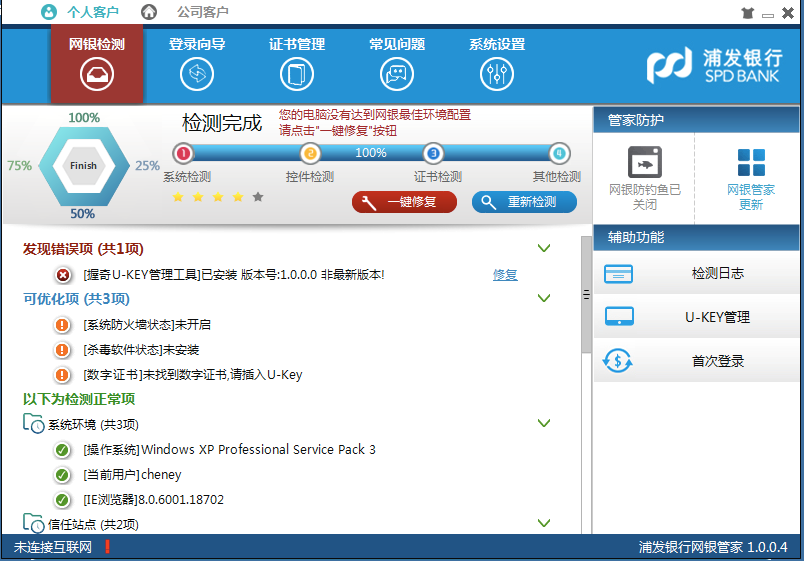
一键修复完成后,按钮名称将变成“网银登录”,客户可以直接点击登录网银登录界面。
2. 如果您希望申请移动证书或浏览器证书,请到上海浦东发展银行网点办理,咨询电话:95528。
3. 如果您已经申请了我行的浏览器证书,请跳转到第三步。
4. 如果您已经申请了我行的移动证书(U-KEY),请按照如下步骤安装证书驱动程序:
请根据您的U-KEY证书类型,点击下载相应的证书驱动程序,解压缩后完成安装。
提示:如您未安装网银管家,也可自行手动下载驱动程序。请根据您的U-KEY证书类型,点击下载相应的证书驱动程序,解压缩后完成安装。
| 握奇(液晶型) | 天地融(液晶型) | 天地融(音频型) | 飞天诚信(音频型) | 天地融(蓝牙型) | 飞天诚信(蓝牙型) |
| 编码规则: 编号以“WL”字母开头的U-KEY。 |
编码规则: 编号以“TL”字母开头的U-KEY。 |
编码规则: 编号以“PF16TA”字母开头的U-KEY。 |
编码规则: 编号以“PF16FA”字母开头的U-KEY。 |
编码规则: 编号以“PF20TA”字母开头的U-KEY。 |
编码规则: 编号以“PF20FA”字母开头的U-KEY。 |
安装完成后,请将U-KEY移动证书连接到计算机,系统将自动查找设备直至完成。
第三步:完成首次登录(我有问题?)
浏览器证书用户:
请您访问ebank.jinbeiyl.com, 点击“首次登录”,进入首次登录流程。具体步骤如下:
1. 进入首次登录校验流程,阅读并接受《上海浦东发展银行个人网上银行客户服务协议》。
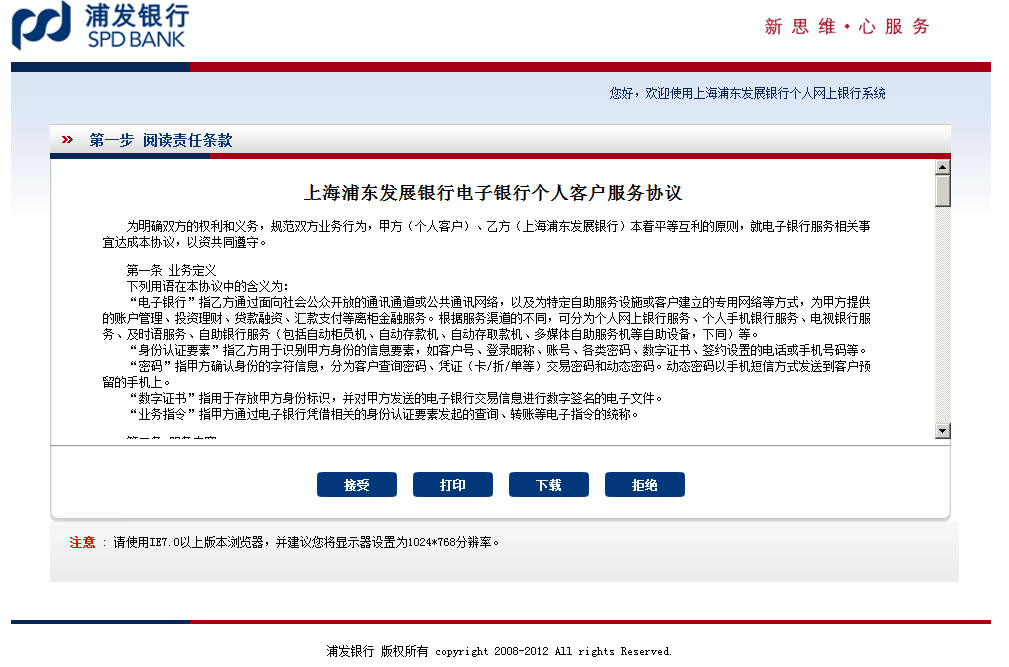
2. 校验证件类型、证件号码。
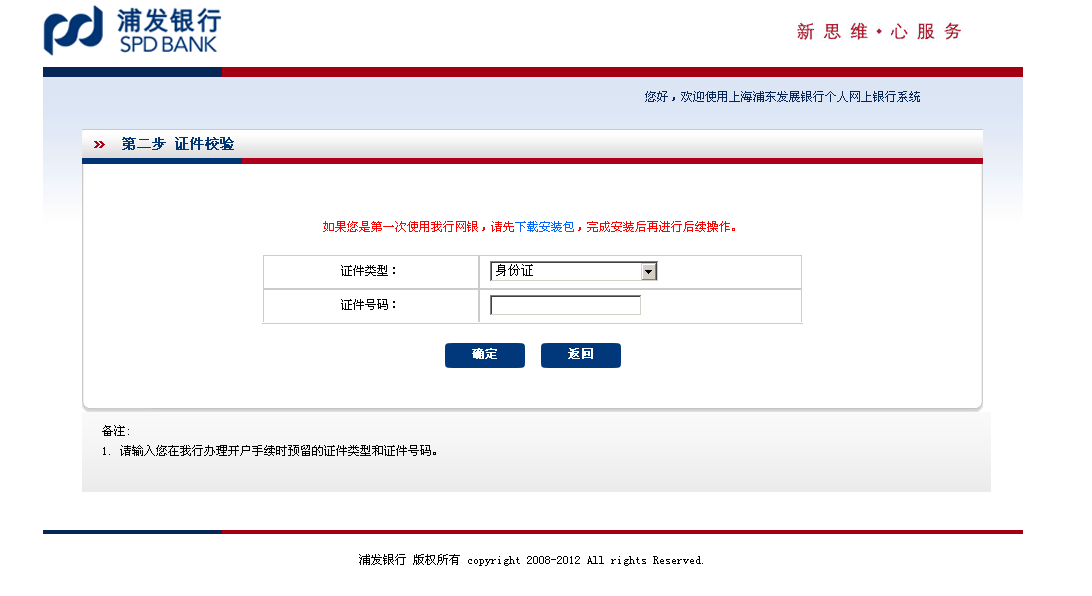
3. 选择相应的用户类型为“浏览器证书”。
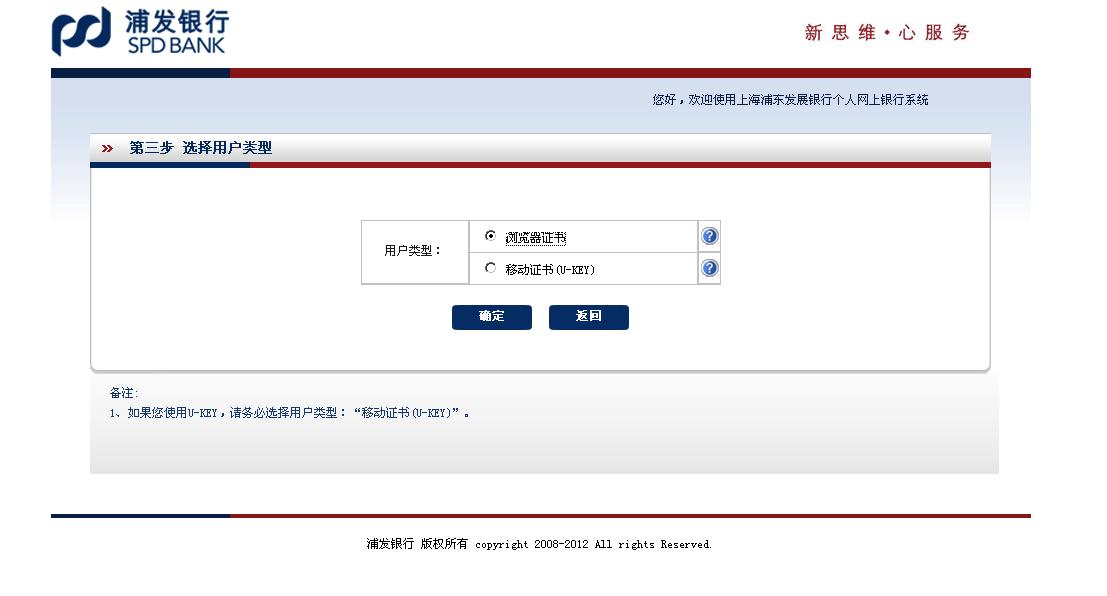
4.校验动态密码(输入手机收到的短信动态密码,或柜面领取的密码信封内的动态密码)。

5. 校验开户时预留的凭证的交易密码。
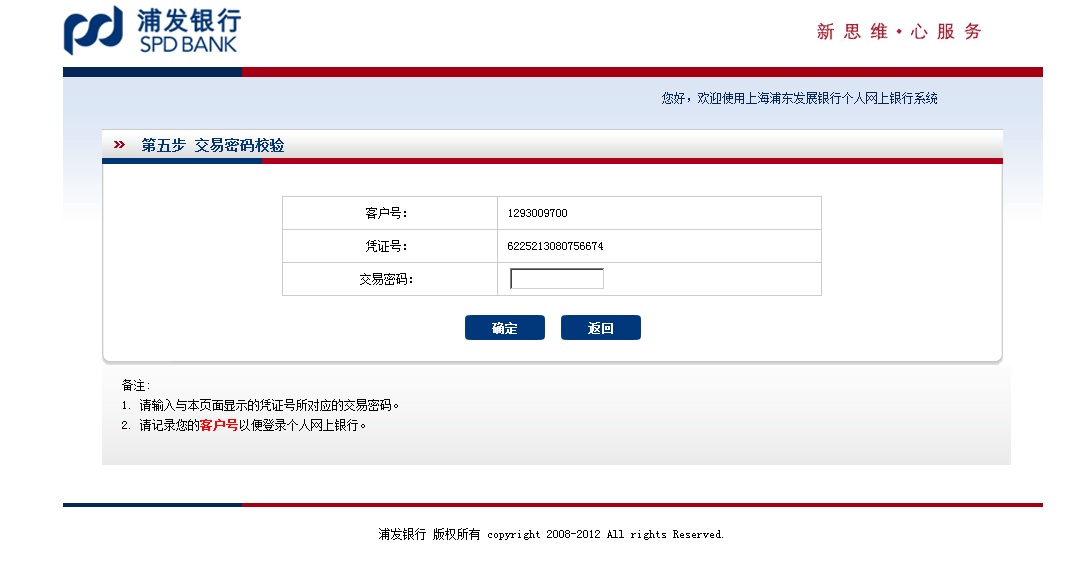
6. 申请证书。
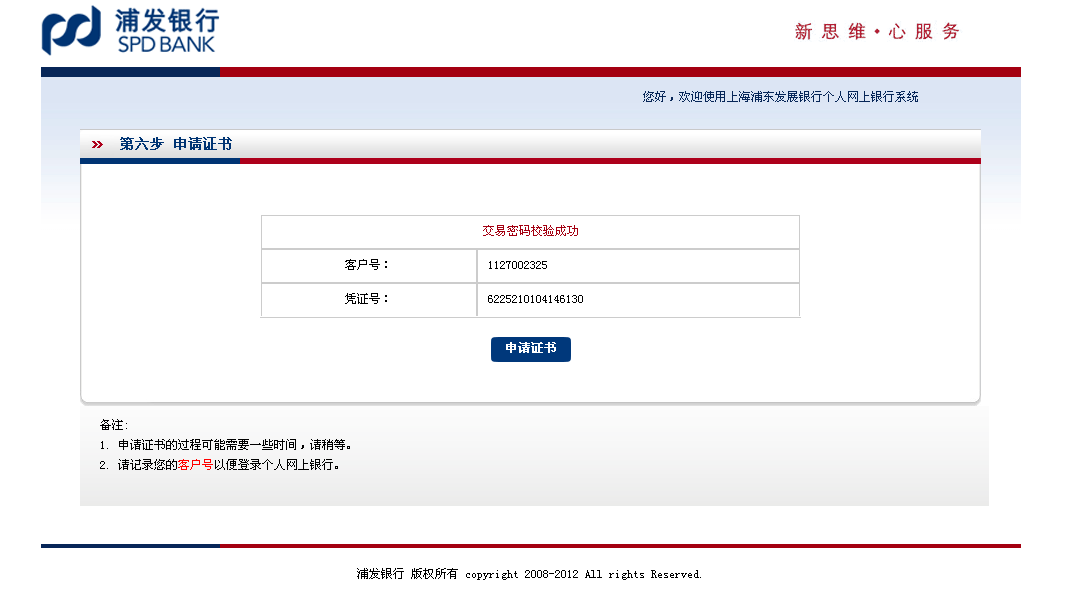
7. 下载证书。系统会弹出提示对话框,请选择“是”。
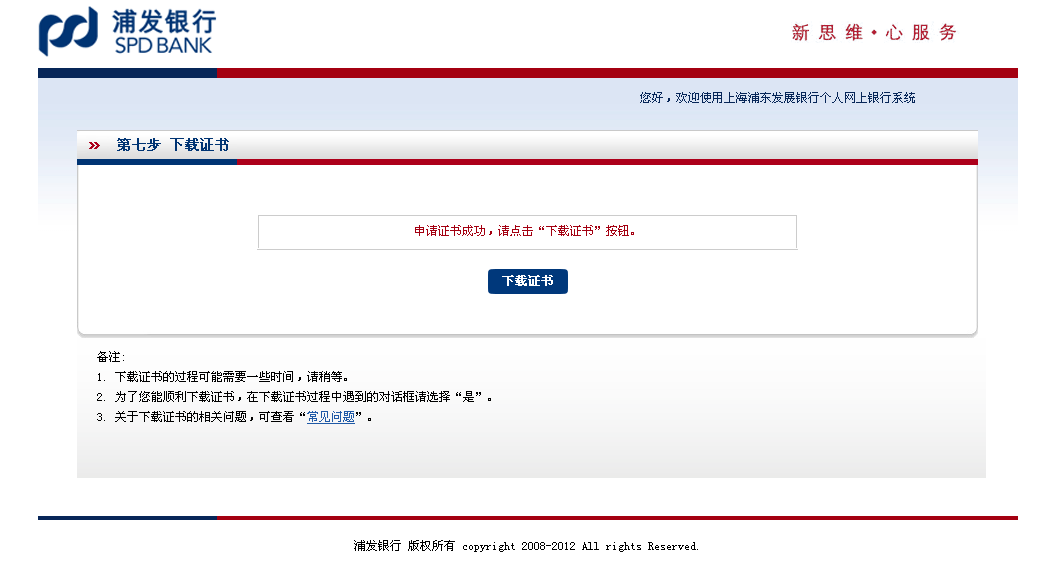
8. 安装证书,系统会弹出提示对话框,请选择“是”。
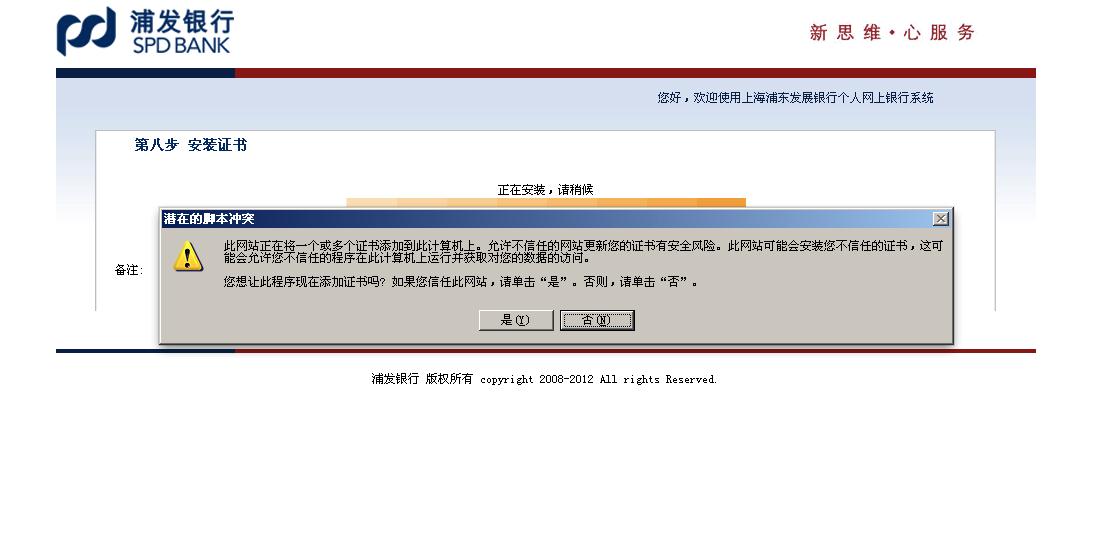
9.恭喜您!通过以上的步骤,您已经完成了个人网上银行的系统设置,请登录个人网上银行数字证书版。(我有问题?)
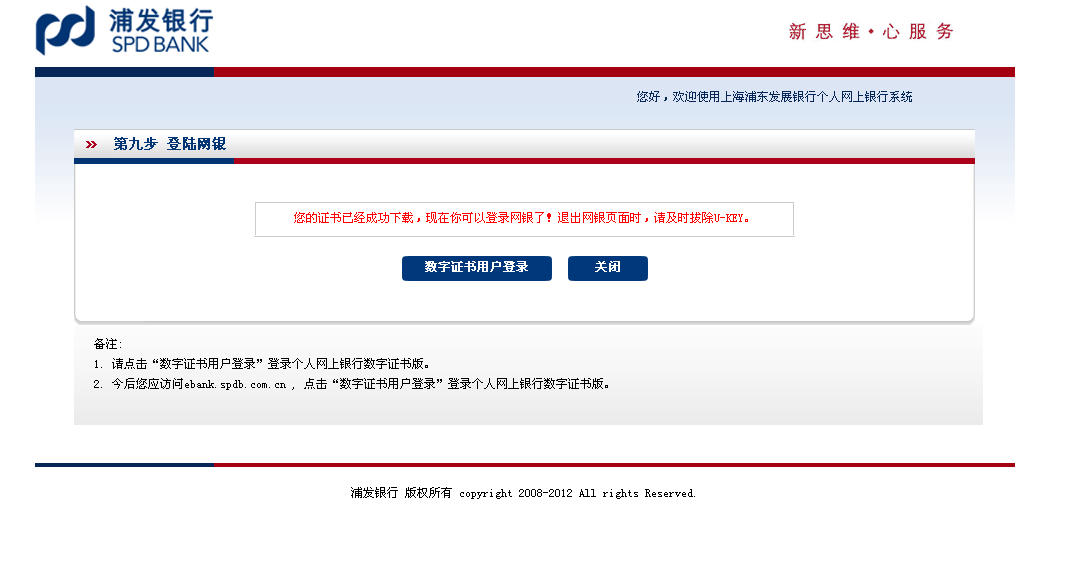
移动证书(U-KEY)用户:
请您访问ebank.jinbeiyl.com, 点击“首次登录”,进入首次登录流程。具体步骤如下:
1. 进入首次登录校验流程,阅读并接受《上海浦东发展银行个人网上银行客户服务协议》。
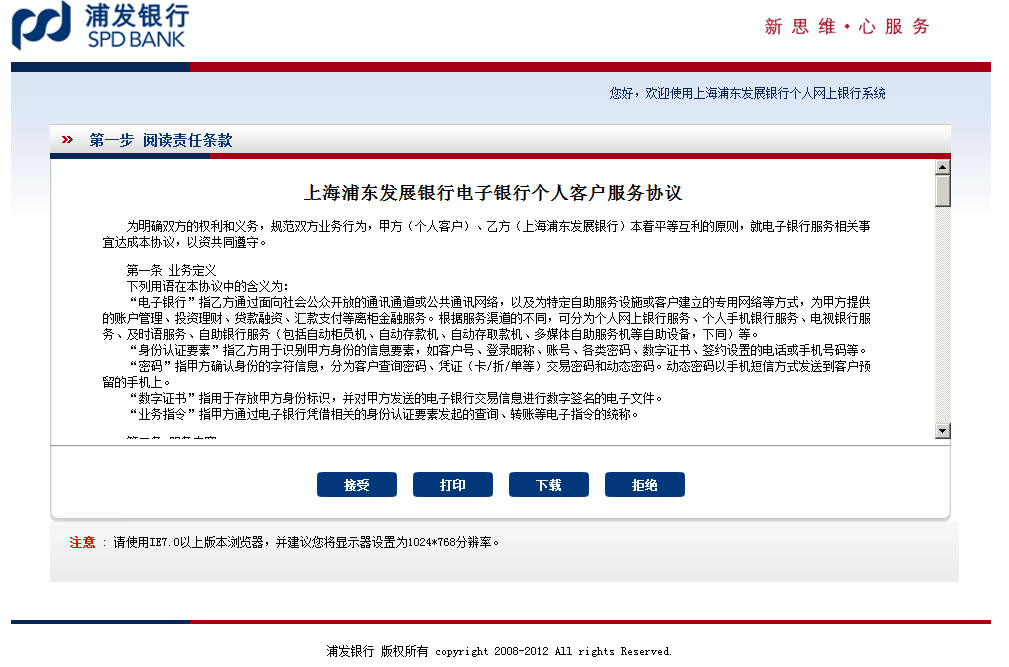
2. 校验证件类型、证件号码。
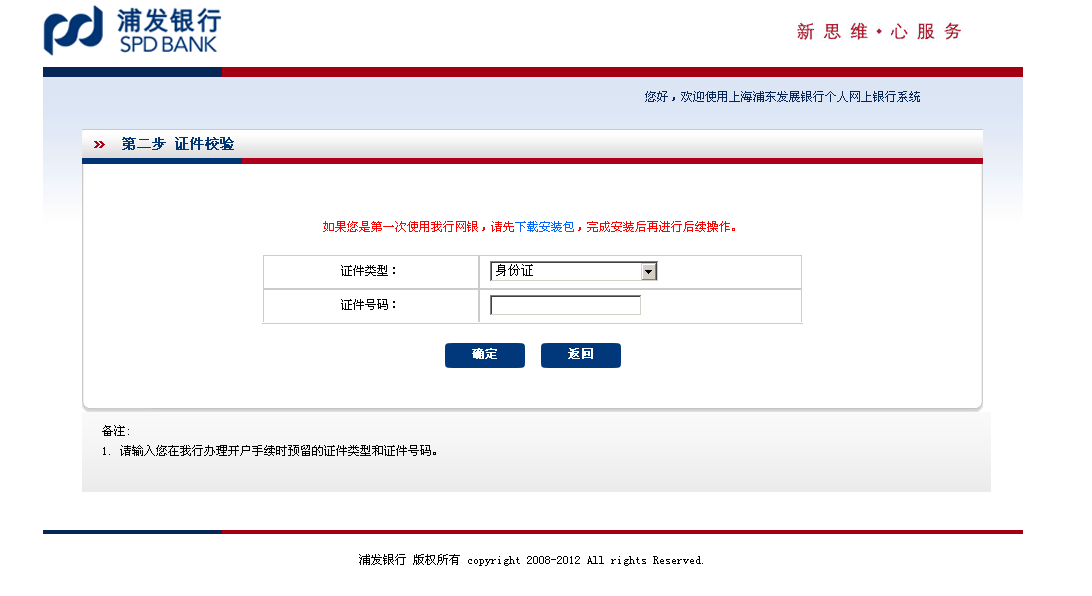
3. 选择相应的用户类型为“移动证书(U-KEY)”。
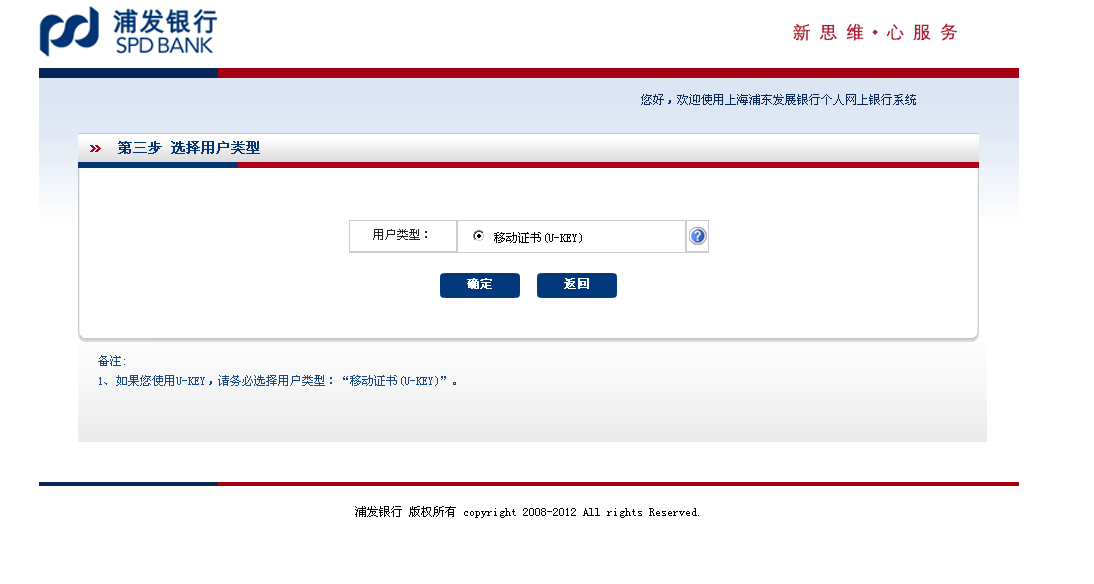
4.如果用户没有插入U-KEY,页面提示用户插入U-KEY,然后点击“继续”;(若用户尚未安装驱动程序,请先根据页面提示完成驱动安装)
已成功安装驱动程序并正确插入U-KEY的用户请直接进入下一步流程。
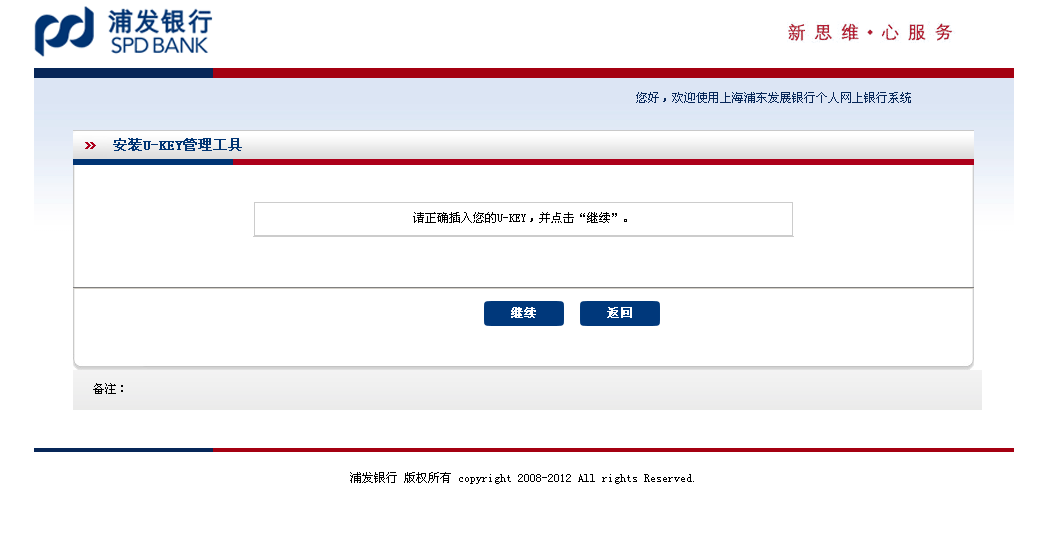
5. 输入持有的U-KEY编号(一代U-KEY用户需要输入U-KEY上印制的编号;二代液晶型U-KEY会自动读取编号,自动跳过这一步骤)。
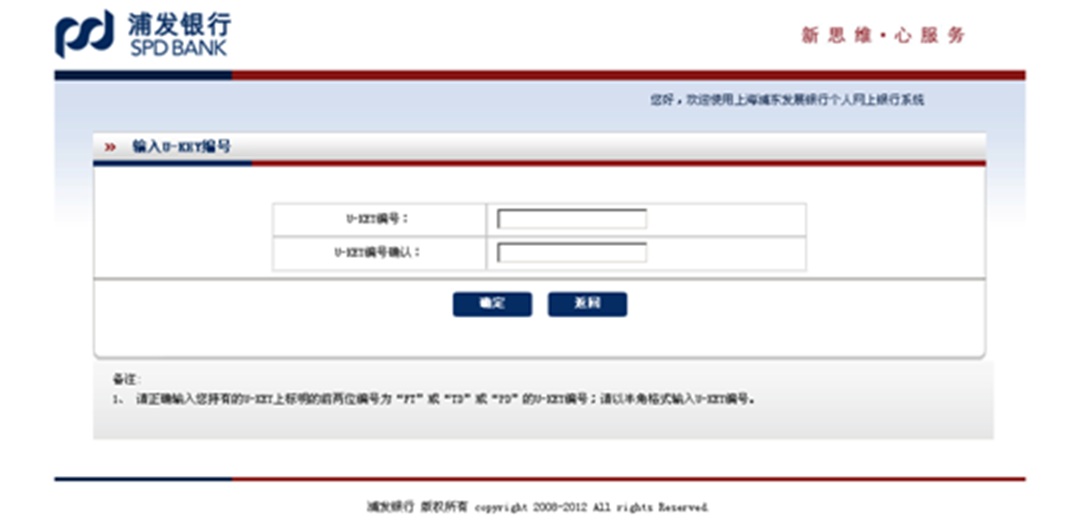
6. 校验动态密码(输入手机收到的短信动态密码,或柜面领取的密码信封内的动态密码)。

7. 校验开户时预留的凭证的交易密码。
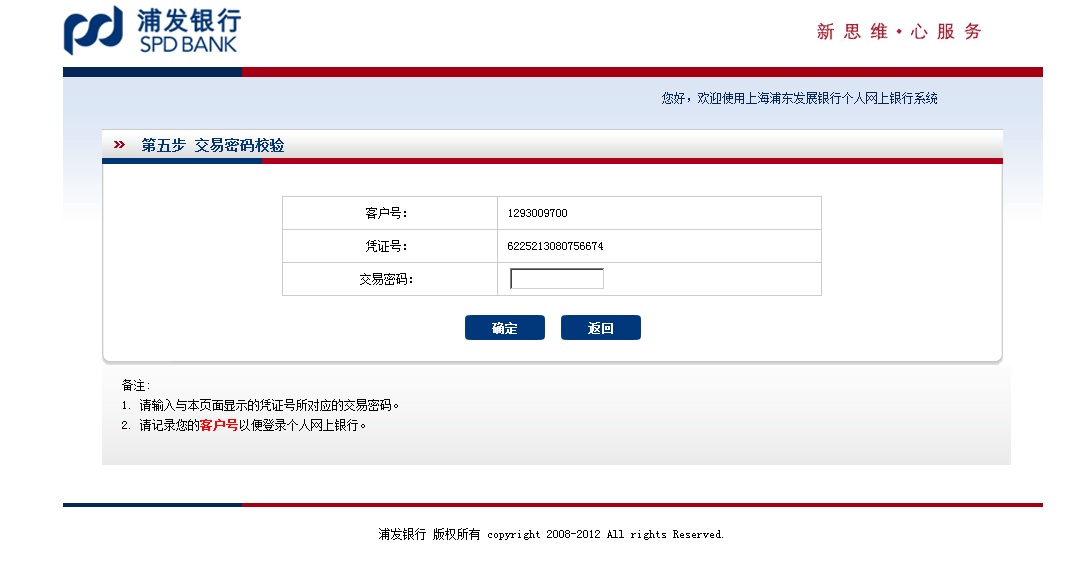
8. 申请证书 。
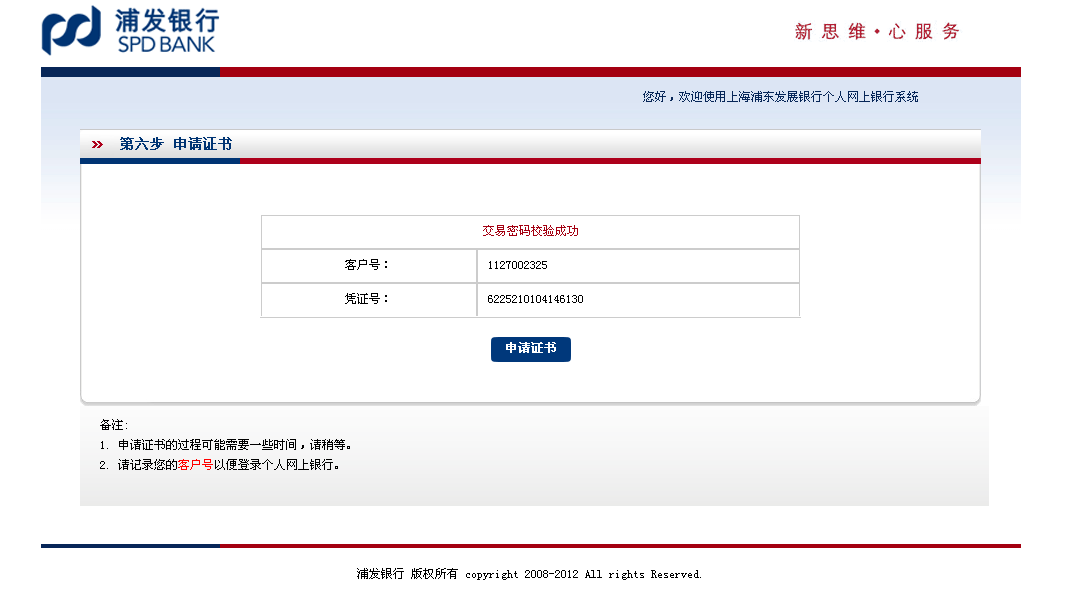
9. 下载证书。系统会弹出提示对话框,请选择“是”,并输入U-KEY密码。
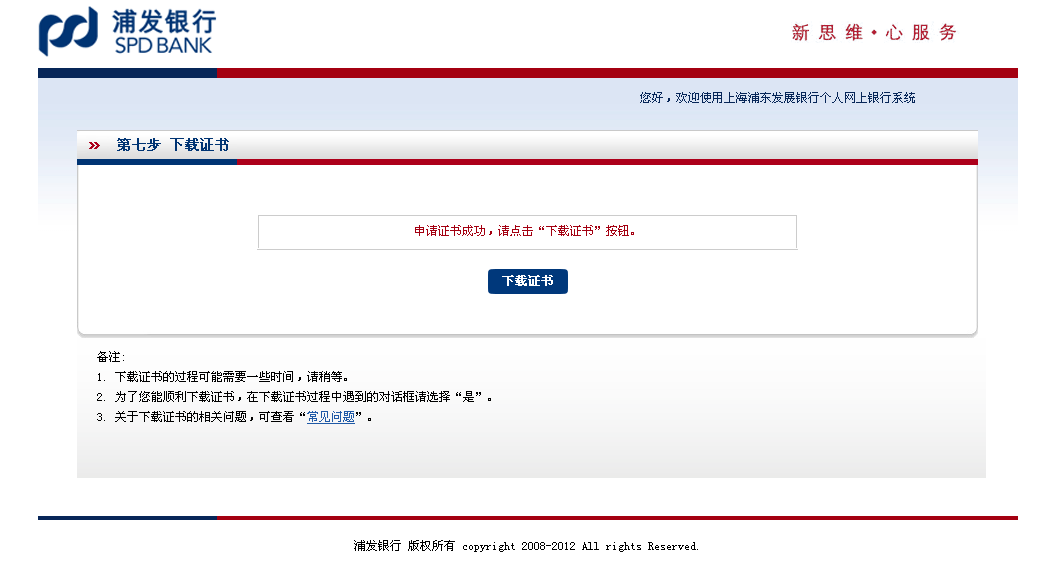
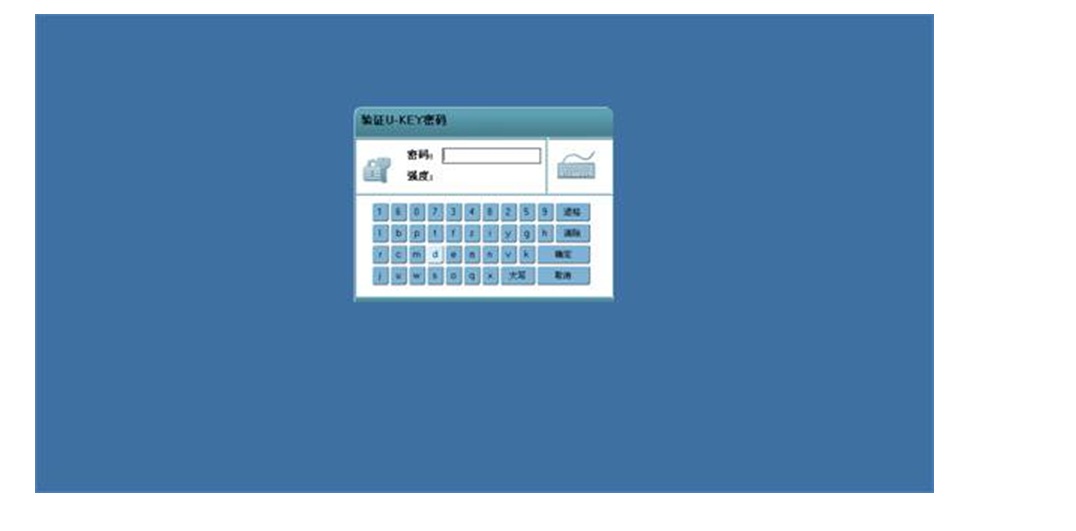
10. 安装证书,系统会弹出提示对话框,请选择“是”。
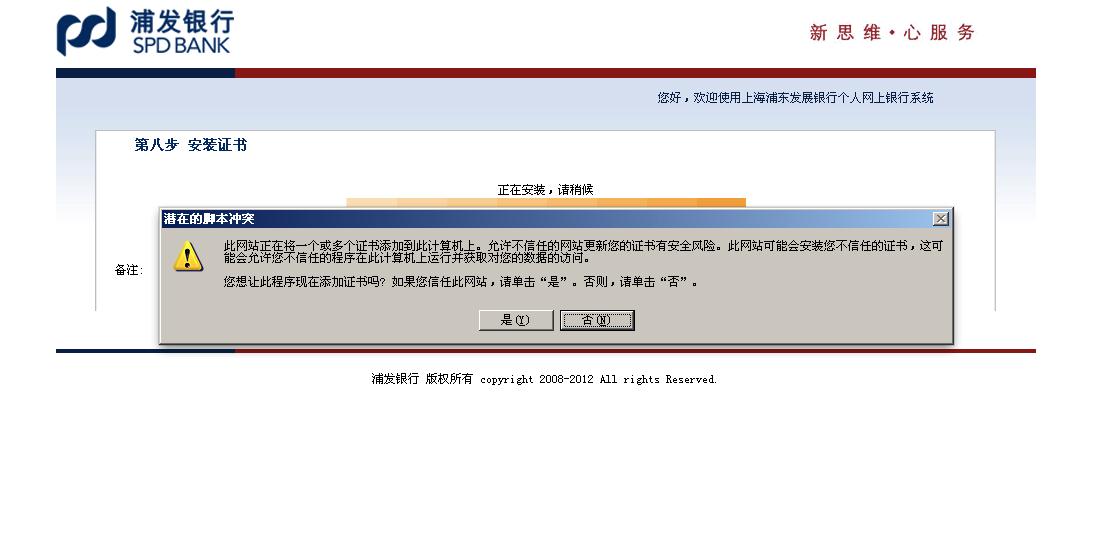
11.恭喜您!通过以上的步骤,您已经完成了个人网上银行的系统设置,请登录个人网上银行数字证书版。(我有问题?)